Come spiare un PC con un keylogger
Non si sa mai cosa accade quando ci si allontana dal proprio PC! In giro si dice “fidarsi è bene, non fidarsi è meglio”. E ti posso assicurare, l’ho provato sulla mia pelle, che è vero. In altre parole, ti sto suggerendo di non fidarti ciecamente delle persone a cui lasci in mano il computer in tua assenza, perché potrebbero combinarne di tutti i colori alle tue spalle. Le soluzioni, tenendo conto di ciò, sono due: o eviti di abbandonare a sé stesso il tuo fido computer oppure ti attrezzi per fare in modo da poterlo spiare a distanza. Come dici? La seconda ipotesi ti sembra quella più papabile? Allora fa’ così: leggi questa mia guida interamente dedicata all’argomento e vedrai che non te ne pentirai.
Per riuscire nell’impresa ti basa sfruttare un bel keylogger. Nel caso in cui non ne fossi a conoscenza, trattasi di software (ma ne esistono anche delle varianti hardware) che si installano sul computer e permettono di intercettare tutto quello che viene digitato sulla tastiera. Mi chiedi dunque a quali risorse della categoria appellarti e come fare per poterle sfruttare? Era proprio quello che intendevo illustrarti. Trovi spiegato tutto qui sotto. Ti anticipo però sin da subito che al contrario di quel che tu possa immaginare, spiare un PC con un keylogger non è poi così complicato, ancor di più se il computer da tenere d’occhio è il tuo, come in questo caso. Allora? Posso sapere che cosa ci fai ancora lì impalato? Prenditi qualche minuto di tempo libero tutto per te, mettiti bello comodo e inizia immediatamente a leggere questo mio tutorial su come spiare un PC con un keylogger. Sono sicuro che alla fine potrai dirti ben contento e soddisfatto di quanto appreso, oltre che di essere finalmente riuscito a scoprire che uso viene fatto del PC in tua assenza. Sei pronto? Sì? Buona lettura!
ATTENZIONE: le informazioni che stai per leggere sono volte esclusivamente al controllo di un computer di tua proprietà o al massimo di un computer che utilizza tuo figlio. Non mi assumo in alcun modo la responsabilità di ciò che farai con le istruzioni riportate qui di seguito e non è assolutamente mia intenzione incentivare usi illeciti dei keylogger. Tutto chiaro? Benissimo, allora procediamo!
Indice
Come usare keylogger per spiare un PC
In questa parte andiamo ora a scoprire insieme alcuni keylogger che potresti utilizzare per tenere sotto controllo il tuo PC. Tieni presente che quasi tutti i keylogger sulla piazza sono a pagamento, ma sono al contempo disponibili in una versione di prova gratuita. Inoltre, molti di questi programmi a volte vengono identificati come minacce dal sistema operativo e di conseguenza potrebbe essere necessario disattivare temporaneamente l’antivirus prima di installarli (in particolare su Windows). Su macOS, invece, in genere è sufficiente concedere il permesso al programma di essere installato dalle Impostazioni di Sistema. Trovi tutto spiegato qui di seguito.
Spyrix Keylogger (Windows/macOS)
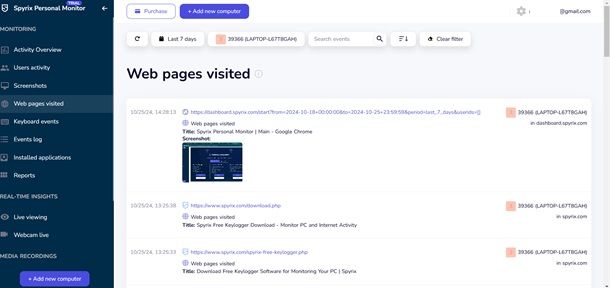
Un primo keylogger che potresti prendere in considerazione è Spyrix Keylogger, un programma che è in grado di monitorare varie attività svolte sul proprio computer, come ad esempio le pagine Web visitate, i tasti della tastiera premuti, il tempo di utilizzo e molto altro ancora.
Spyrix Keylogger è disponibile sia per Windows che per macOS e in entrambi i casi la versione completa del programma è a pagamento e ha un costo che parte da 79 dollari all’anno. Tuttavia, è disponibile anche una versione gratuita per Windows e una versione di prova gratuita per Mac che dura un giorno la quale permette di testarne le funzionalità.
Se possiedi un computer Windows e desideri dunque provare Spyrix Keylogger, allora recati su questa pagina del sito Internet ufficiale del programma. Ora, clicca sul pulsante Download nella prima colonna di sinistra. Adesso, ti viene suggerito di disattivare temporaneamente l’antivirus, in quanto il file d’installazione di Spyrix potrebbe essere identificato come una minaccia. Fatto questo, clicca sul pulsante Download Spyrix Free Keylogger in basso.
Ora, prima di aprire il file appena scaricato, è necessario disattivare temporaneamente anche Microsoft Defender e dunque la protezione inclusa “di serie” in Windows, altrimenti, l’apertura del file verrà impedita da quest’ultimo. Per riuscirci, vai nelle Impostazioni di Windows, clicca sulla voce Privacy e sicurezza e poi su Sicurezza di Windows. Adesso, fai clic su Apri Sicurezza di Windows. Nella nuova schermata apertasi, clicca su Protezione da virus e minacce e poi su Gestisci impostazioni. Ora, spegni il pulsante in corrispondenza della voce Protezione in tempo reale e dai la conferma con i diritti di amministratore per concludere l’operazione.
Fatto ciò, apri il file .exe per installare Spyrix. Dovrebbe comparire ora la schermata di SmartScreen, fai clic su Ulteriori informazioni e poi su Esegui comunque. Clicca ora su Sì, scegli la lingua e poi premi su OK. Ora inserisci la tua email nel campo preposto, scegli una password e fai clic su Avanti. Apponi il segno di spunta in corrispondenza della voce Accetto i termini del contratto di licenza e fai clic su Avanti e poi su Installa. Attendi il completamento dell’installazione, fai clic su Fine e ora dovrebbe da subito aprirsi la dashboard online di Spyrix.
Tramite l’interfaccia Web di Spyrix, hai ora la possibilità di monitorare le attività che vengono svolte sul PC sul quale è appena stato installato il software. Come puoi notare, puoi cliccare, ad esempio, sulla sinistra sulla voce Activity Overview e da qui puoi controllare il tempo speso sul PC sui vari programmi. Inoltre, puoi anche cliccare sulla voce Web pages visited per visionare tutte le pagine Web visitate oppure puoi anche andare nella sezione Keyboards events, per vedere tutti i tasti che sono stati premuti sulla tastiera.
Forse hai sicuramente già intuito che tramite la dashboard online di Spyrix, puoi accedere da remoto da qualsiasi dispositivo, così da controllare le attività svolte sul PC di tuo interesse in qualsiasi momento. Tutto ciò che devi fare è accedere a questa pagina del sito di Spyrix con le tue credenziali.
Oltre a poter utilizzare la dashboard online, puoi avvalerti anche dell’interfaccia del software di Spyrix per consultare tutti i log registrati a livello locale. Per farlo, clicca sull’icona della freccia in su che si trova nella barra in basso di Windows e poi seleziona l’icona di Spyrix. Ora, clicca su Log eventi in alto a sinistra e da qui puoi “goderti lo spettacolo”.
Naturalmente, puoi in qualsiasi momento disinstallare Spyrix Keylogger, recandoti nel percorso C:\ProgramData\Security Monitor{numero seriale}\ (il numero seriale è sempre differente) e andando a individuare il file unins000.exe. Apri il file e procedi con la disinstallazione di Spyrix. Ulteriori dettagli su come funziona Spyrix, le puoi trovare su questa pagina del sito Internet ufficiale del software.
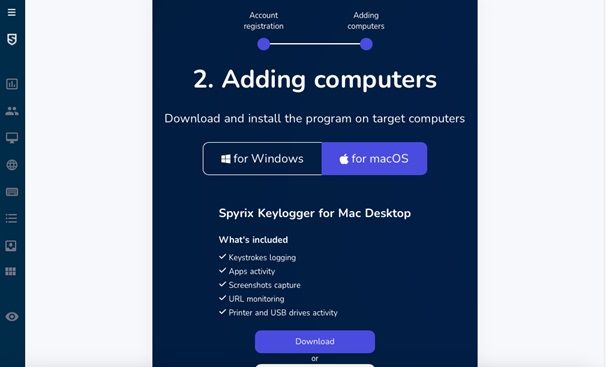
Se hai un Mac, invece, le funzionalità del programma non cambiano rispetto a Windows, ad ogni modo, per ottenere il programma, in questo caso recati su questa pagina del sito Internet di Spyrix, seleziona la scheda macOS in alto e clicca su Scarica in corrispondenza della colonna Spyrix Keylogger for MAC + Online Monitoring. Ora, clicca su Download e poi su Consenti.
Una volta che il download è terminato, apri il file .pkg appena scaricato. Nella schermata che si è aperta, clicca su Continua, su Installa e inserisci la password del tuo Mac. Ora, clicca su Chiudi per terminare l’installazione.
A questo punto, devi concedere alcuni permessi per far funzionare correttamente Spyrix. In particolare, devi concedergli il permesso di accedere ai dati di altre app. Per farlo, clicca su Consenti. Ora, dovresti ritrovarti nella schermata iniziale del programma. Clicca su Periodo di prova per attivare la prova gratuita di un giorno e dopodiché ti viene proposto un tutorial che ti spiega le funzioni principali di Spyrix Keylogger. Clicca sempre su Avanti, segui le istruzioni a schermo per personalizzare le impostazioni di Spyrix e infine crea l’account di Spyrix cliccando su Apri un conto personale.
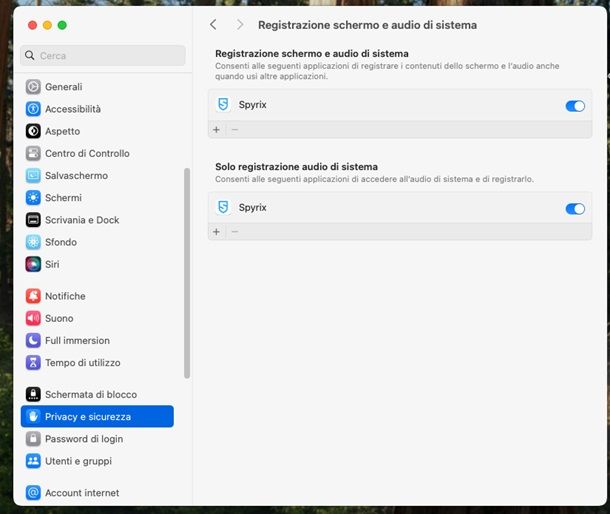
Fatto tutto ciò, per sfruttare appieno Spyrix, devi concedere molti permessi al programma. Per fare questo, anzitutto vai nelle Impostazioni di Sistema e poi vai alla voce Privacy e sicurezza. Adesso, clicca sulla voce Accessibilità, clicca sul pulsante (+), immetti la password del tuo Mac e aggiungi Spyrix all’elenco delle app. Ripeti quindi questa procedura anche per quanto riguarda le sezioni Monitoraggio input e Registrazione schermo e audio di sistema. Altri permessi potrebbero rendersi necessari qualora tu decidessi di usare Spyrix per accedere alla Fotocamera o al Microfono.
Infine, vai alla voce Automazione e accertati che Spyrix sia presente anche in questa schermata e che il pulsante in corrispondenza della voce Safari sia acceso (questo permesso dovresti averlo già concesso in fase di installazione).
Ora, nella schermata di Spyrix, clicca su Fatto. Da ora in poi, hai la possibilità di sfruttare la dashboard online di Spyrix per monitorare le attività svolte sul Mac sul quale è appena stato installato il programma. Per disinstallare Spyrix Keylogger, apri l’interfaccia del programma tramite la combinazione di tasti (di default la combinazione è option+cmd+s). Ora, clicca in alto a sinistra sulla voce Spyrix nella barra dei menu e vai su Preferenze. Adesso, clicca sulla voce Servizio, poi su Disinstallare e su OK. Maggiori dettagli sul funzionamento di Spyrix su Mac, li puoi trovare su questa pagina ufficiale del programma.
Revealer Keylogger (Windows)
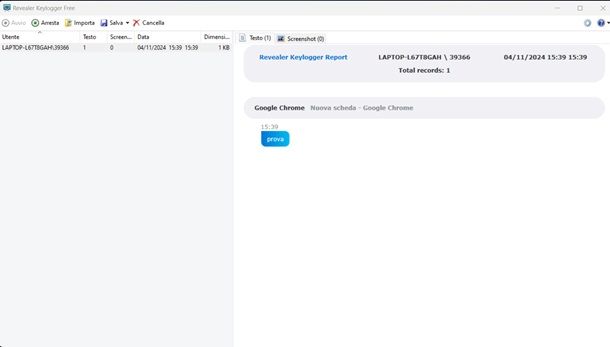
Un altro ottimo keylogger di cui ti potresti avvalere è Revealer Keylogger e questo è disponibile solo per PC Windows. Revealer Keylogger ti permette di controllare il tempo di utilizzo di un computer, i tasti premuti, le pagine Web visitate, di effettuare screenshot e molto altro ancora. Il programma è a pagamento e ha un costo che parte da 39,99 euro una tantum, tuttavia, è disponibile anche una versione di prova gratuita con funzionalità limitate.
Per ottenerlo, recati su questa pagina Internet, clicca su Scarica gratis e poi ancora su Scarica gratis. A questo punto, è probabile che tu debba disattivare temporaneamente l’antivirus del tuo computer e anche Microsoft Defender (ti ho spiegato questo passaggio nel capitolo precedente) e dopodiché puoi cliccare sul pulsante Download diretto. Apri ora il file .zip appena scaricato, estrai il contenuto in una cartella e poi apri il file .exe al suo interno.
Adesso, clicca su Sì e poi su Installa adesso. Una volta terminata l’installazione, dovresti subito ritrovarti nella schermata principale del programma.
A questo punto, puoi già cliccare sul pulsante Avvio in alto a sinistra per fare in modo che il programma cominci a registrare le attività sul computer. Con la versione gratuita, tuttavia, è possibile solamente vedere i tasti premuti, i siti Web visitati e i programmi che sono stati aperti.
Ad ogni modo, per configurare al meglio Revealer Keylogger, ti consiglio di impostare una password per bloccare le modifiche al programma. Per farlo, clicca sull’icona dell’ingranaggio in alto a destra, dopodiché, clicca su Sicurezza e apponi il segno di spunta in corrispondenza della voce Proteggi l’interfaccia con una password. Fatto ciò, digita per due volte la password che vorresti impostare. Sempre da questa schermata, se lo desideri, puoi mettere il segno sulle voci per nascondere il programma da Gestione Attività e per nascondere il file da Esplora risorse.
Sempre dalle impostazioni del programma, ti consiglio di scegliere una combinazione di tasti per richiamare l’interfaccia del programma. Puoi fare ciò recandoti alla voce Generali e digitando poi la combinazione di tasti cliccando sul campo di testo sotto alla voce Hotkey (quella di default è Ctrl + Alt +F9). Grazie alla combinazione, potrai facilmente far riapparire l’interfaccia del programma sullo schermo. Una volta impostato il tutto, clicca su OK.
Ora, puoi pure eliminare il file d’installazione di Revealer Keylogger dal tuo PC. Infine, se hai dei ripensamenti e desideri disinstallare il programma, allora utilizza la combinazione di tasti che hai scelto per richiamare l’interfaccia del software, clicca poi sull’icona dell’ingranaggio, vai alla voce Disinstalla, clicca su Disinstalla adesso, poi ancora su Disinstalla adesso e poi su Sì e OK per ultimare l’operazione.
Altre soluzioni utili
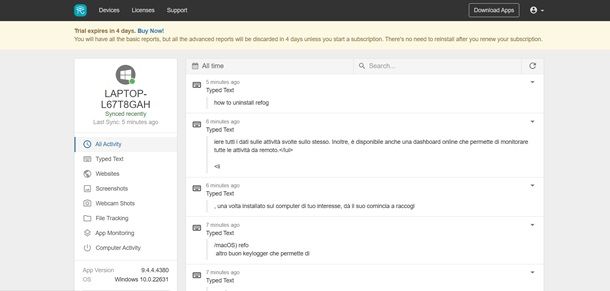
Oltre ai keylogger appena menzionati, ci sono altre soluzioni utili di cui ti potresti avvalere ed ecco che te ne riporto alcune proprio qui di seguito.
- KidLogger (Windows/macOS) — si tratta di un keylogger pensato in modo particolare per il parental control e fornisce dunque tutta una serie di strumenti volti al controllo delle attività svolte sul computer, come ad esempio i siti Web visitati e le app utilizzate. È disponibile sia su Windows che su macOS. La versione a completa ha un costo che parte da 9 dollari per 3 mesi di utilizzo.
- Refog Keylogger/Hoverwatch (Windows/macOS) — altro buon keylogger che, una volta installato sul computer di tuo interesse, comincia a raccogliere tutti i dati sulle attività svolte sullo stesso. Inoltre, è disponibile anche una dashboard online che permette di monitorare tutte le attività da remoto. La versione di prova gratuita ha la durata di 5 giorni, mentre la versione completa ha un costo che parte da 30 euro al mese.
- Free Keylogger (Windows) — software di monitoraggio gratuito ma disponibile anche in versione a pagamento (82,26 euro una tantum) che permette di monitorare, oltre alle “classiche” attività, sia la webcam che il microfono.
Come evitare che il PC venga spiato

Nelle righe precedenti ti ho indicato come fare per riuscire a spiare un PC con un keylogger ma non ti ho ancora detto come riuscire a capire se un computer viene tenuto sotto controllo in tal modo e dunque come fare per capire se qualcun altro, a sua volta, sta spiando quello che fai tu. Purtroppo non esiste un unico sistema, bensì una combinazione di mezzi, vediamo subito quali.
- Utilizzare un buon antivirus e un buon antimalware — per scovare eventuali keyloter presenti sul computer, nella maggior parte dei casi è sufficiente effettuare una scansione completa del sistema usando un buon antivirus e un buon software antimalware. In alcune circostanze, però, programmi di questo tipo non vengono comunque rilevati per cui occorre adottare altri sistemi.
- Controllare i programmi installati — puoi facilmente renderti conto della presenza di eventuali keylogger sul tuo PC consultando l’elenco dei programmi installati sul computer. Su Windows basta recarsi in Pannello di controllo e fare clic su Disinstalla un programma, mentre su Mac bisogna accedere alla cartella Applicazioni.
- Controllare le connessioni in uscita — i keylogger e altri software con finalità spionistiche (compresi alcuni programmi legittimi per il parental control) comunicano con l’esterno per inviare a utenti che si trovano in remoto le informazioni raccolte sul PC in uso. Per scovare la loro attività, è dunque possibile avvalersi di software firewall che inviano notifiche quando un programma in esecuzione sul computer tenta di comunicare con l’esterno.
Per ulteriori dettagli sull’argomento, ti suggerisco di leggere il mio tutorial incentrato proprio su come capire se il PC è spiato tramite il quale ho provveduto a parlarti in maniera decisamente ben più approfondita della questione.

Autore
Salvatore Aranzulla
Salvatore Aranzulla è il blogger e divulgatore informatico più letto in Italia. Noto per aver scoperto delle vulnerabilità nei siti di Google e Microsoft. Collabora con riviste di informatica e cura la rubrica tecnologica del quotidiano Il Messaggero. È il fondatore di Aranzulla.it, uno dei trenta siti più visitati d'Italia, nel quale risponde con semplicità a migliaia di dubbi di tipo informatico. Ha pubblicato per Mondadori e Mondadori Informatica.






